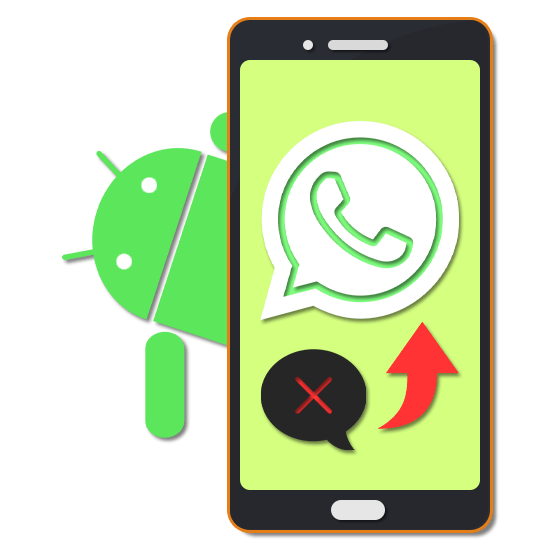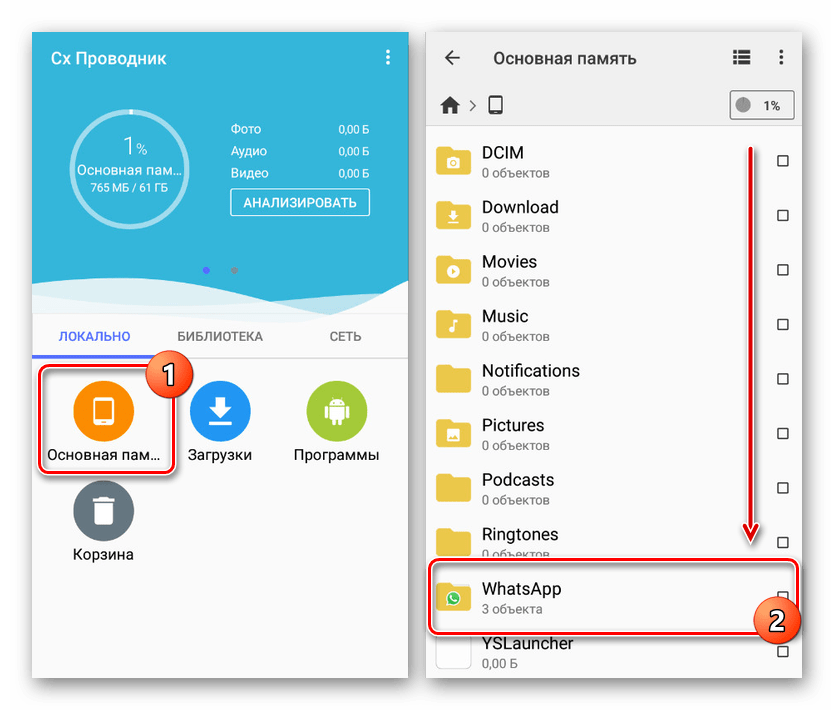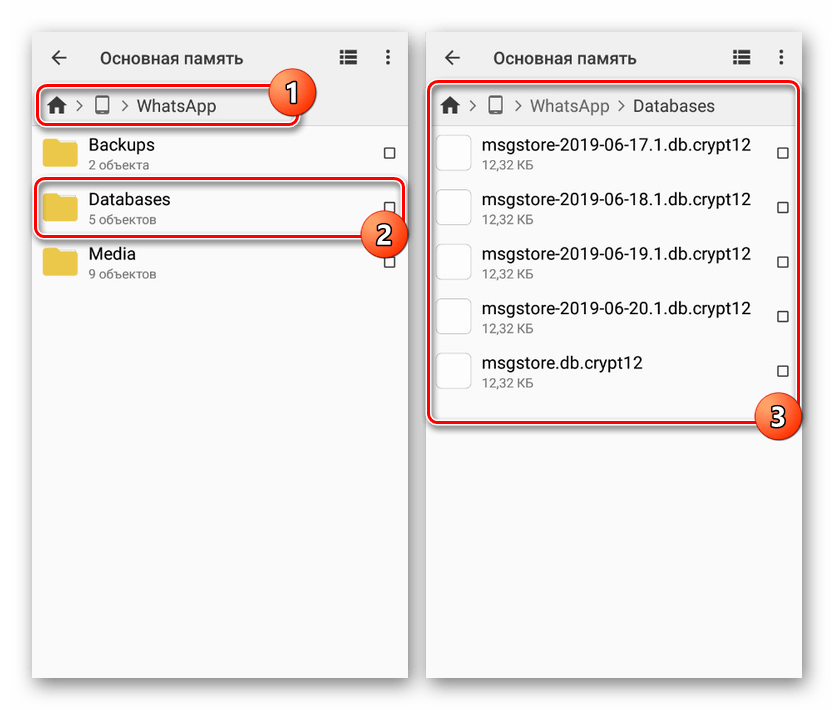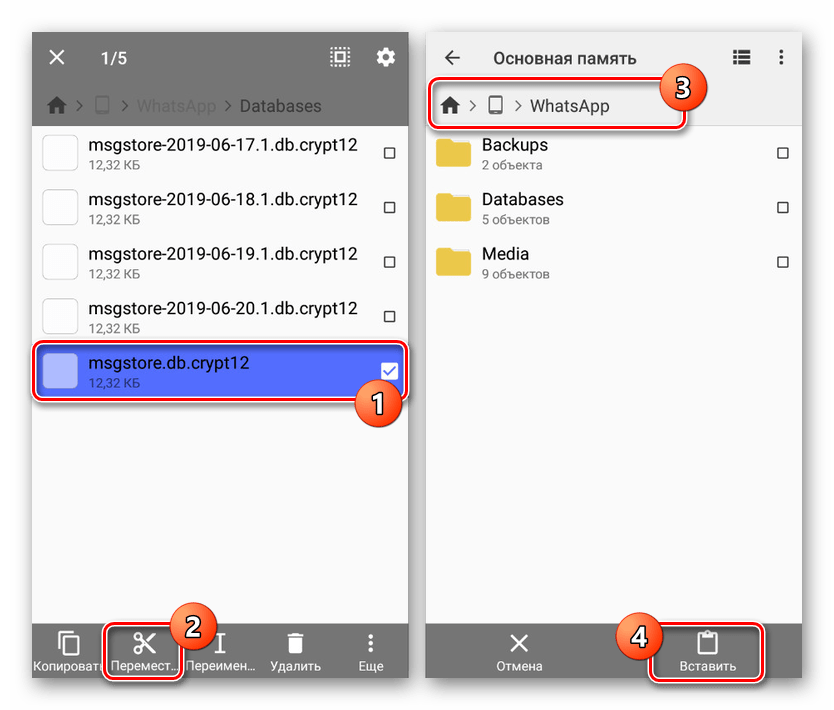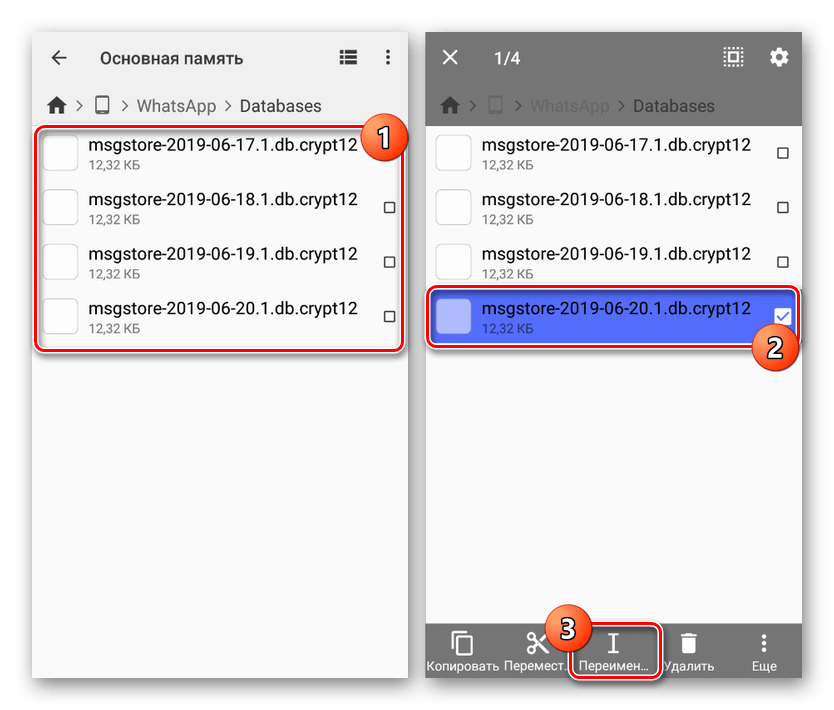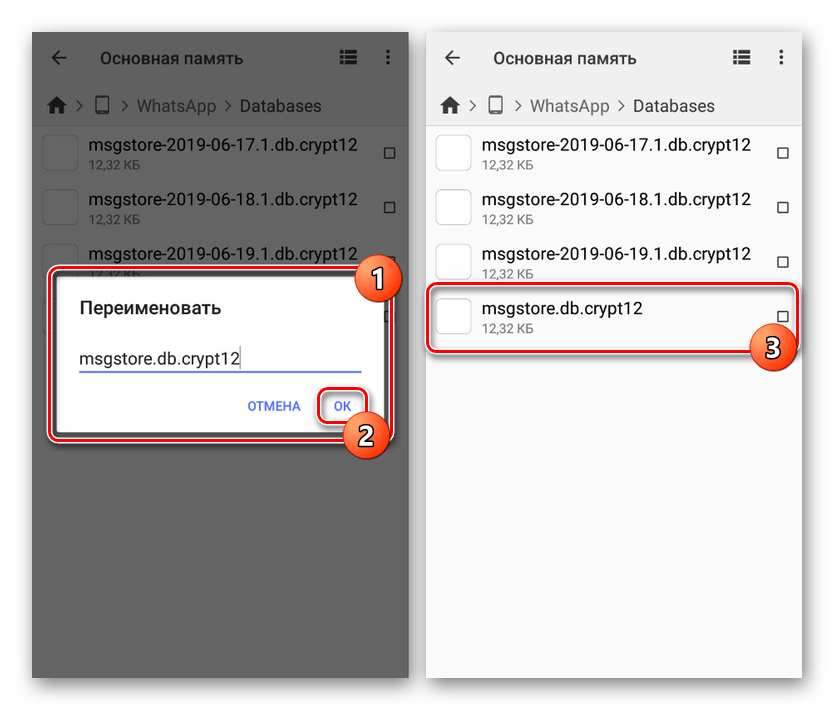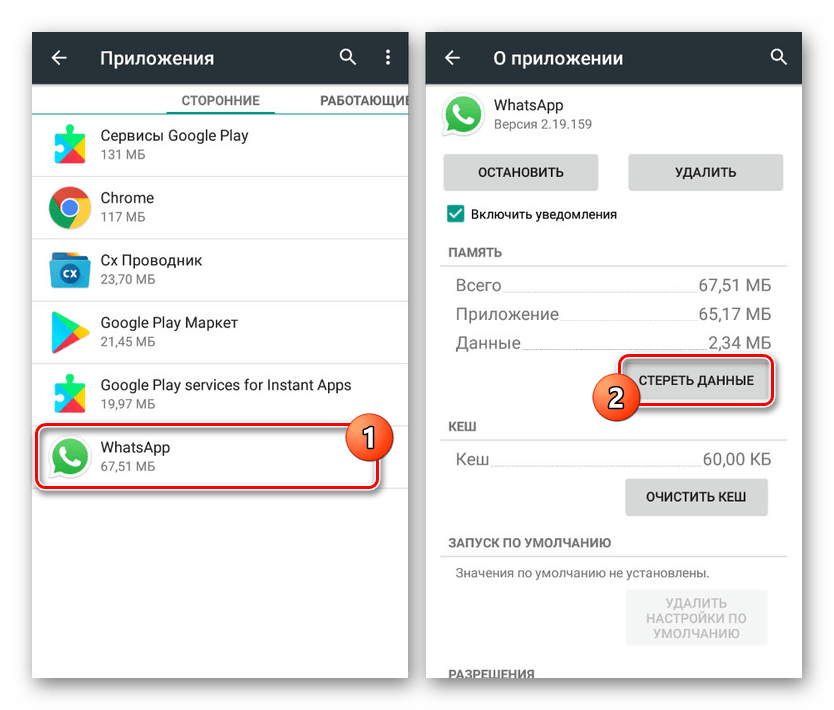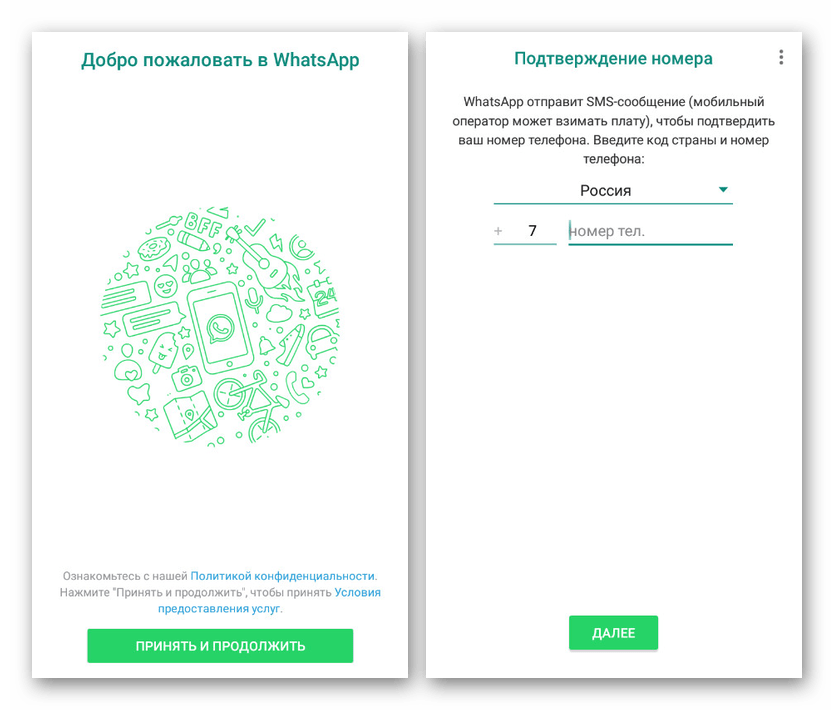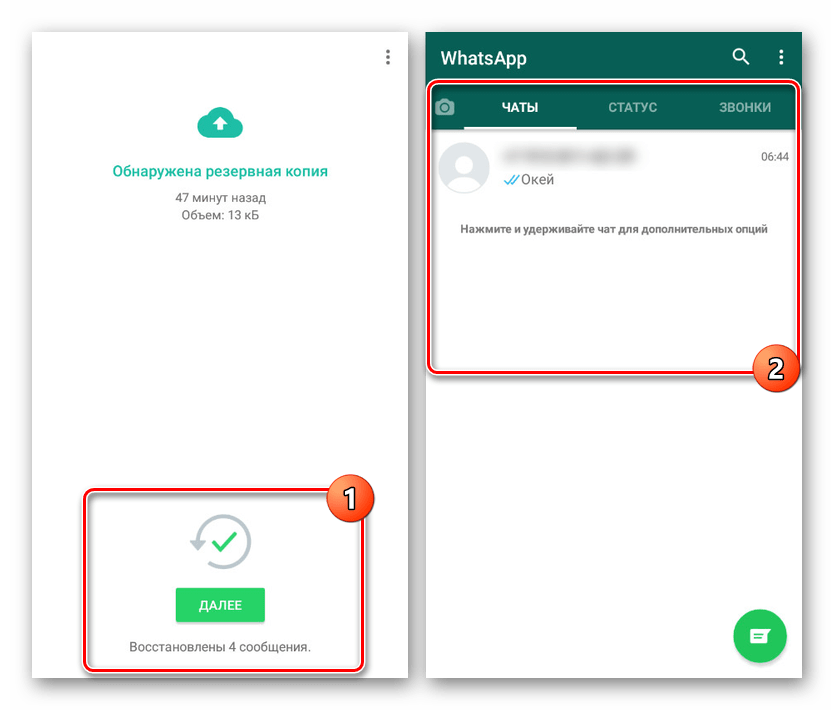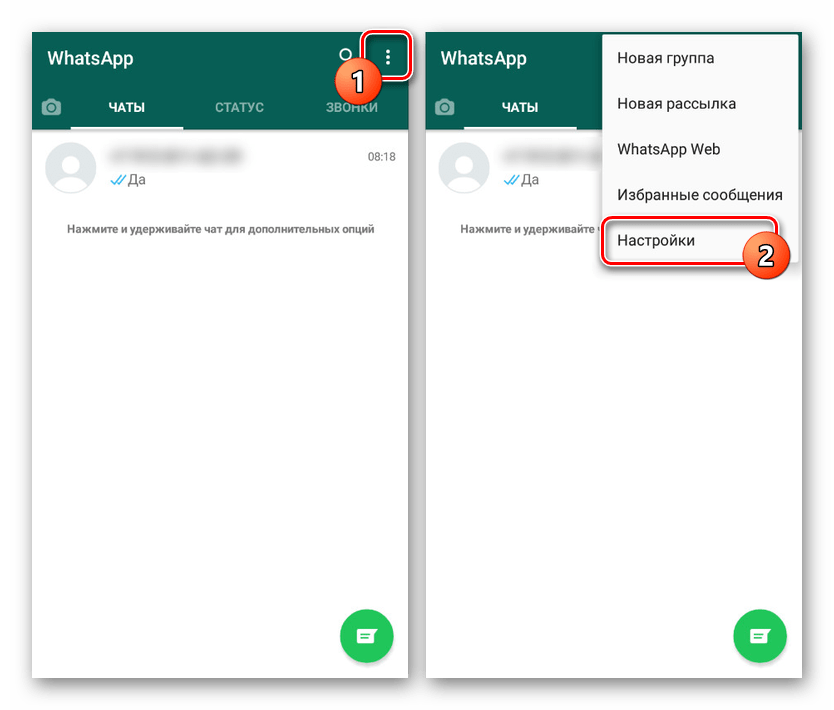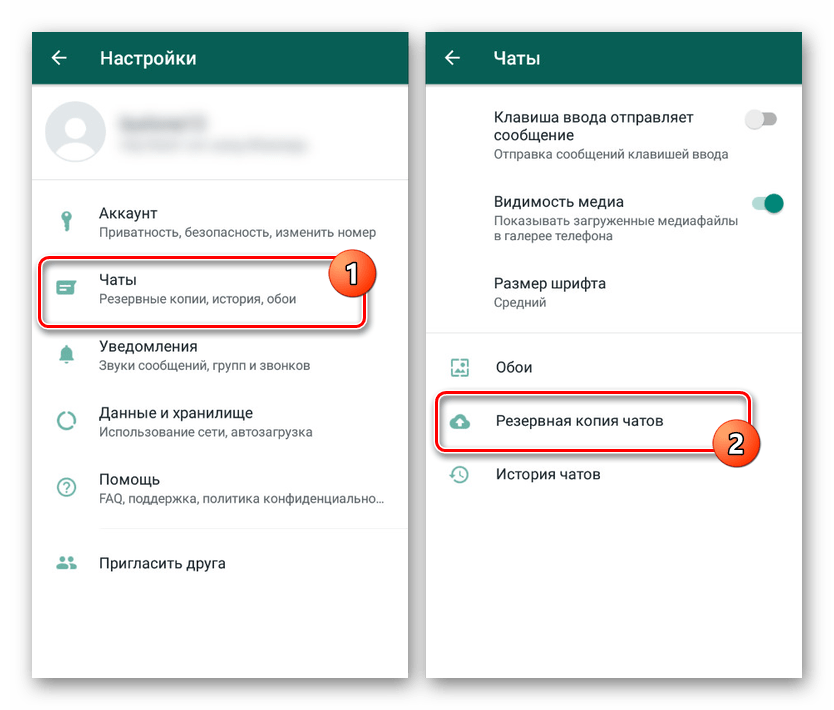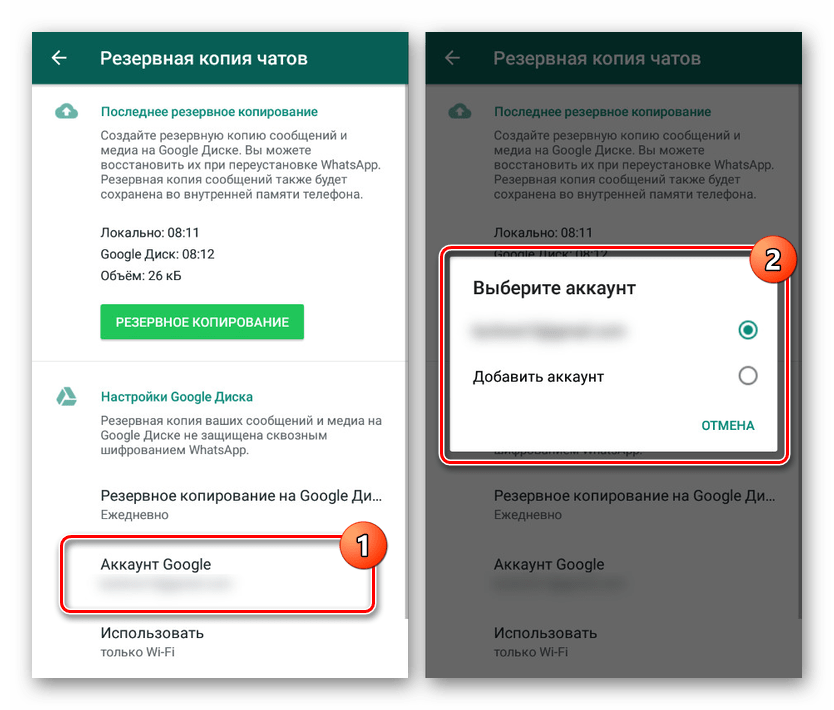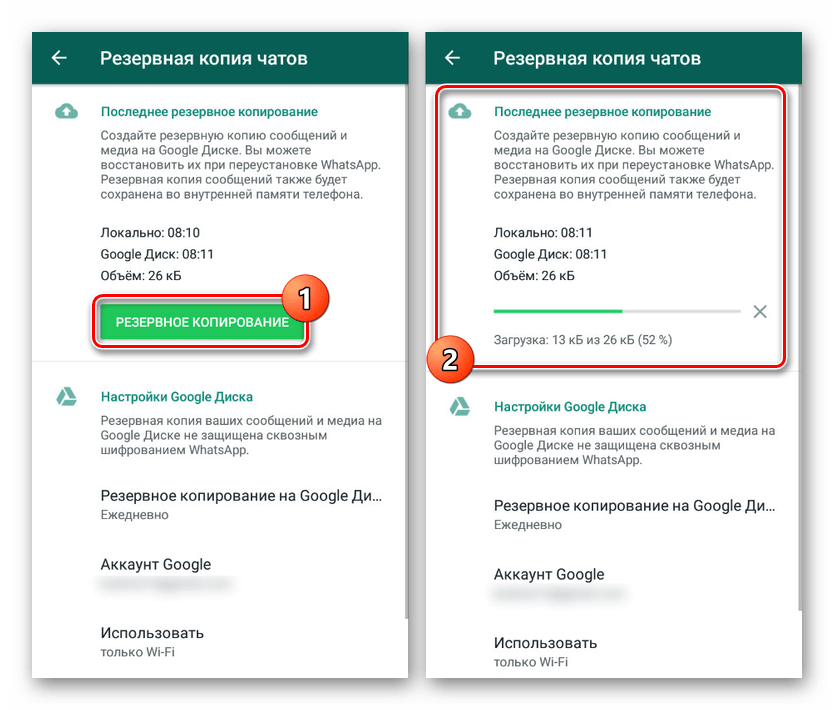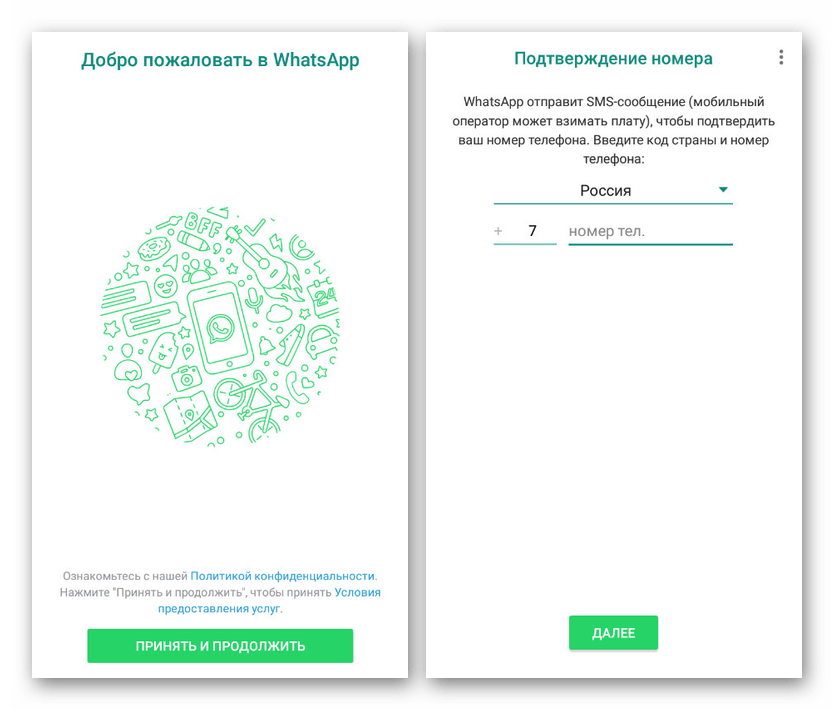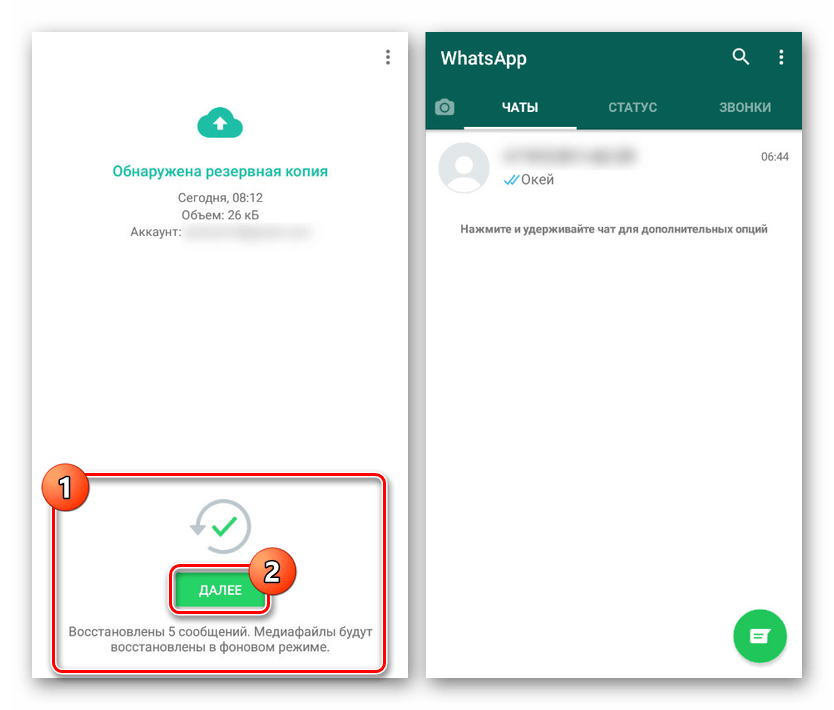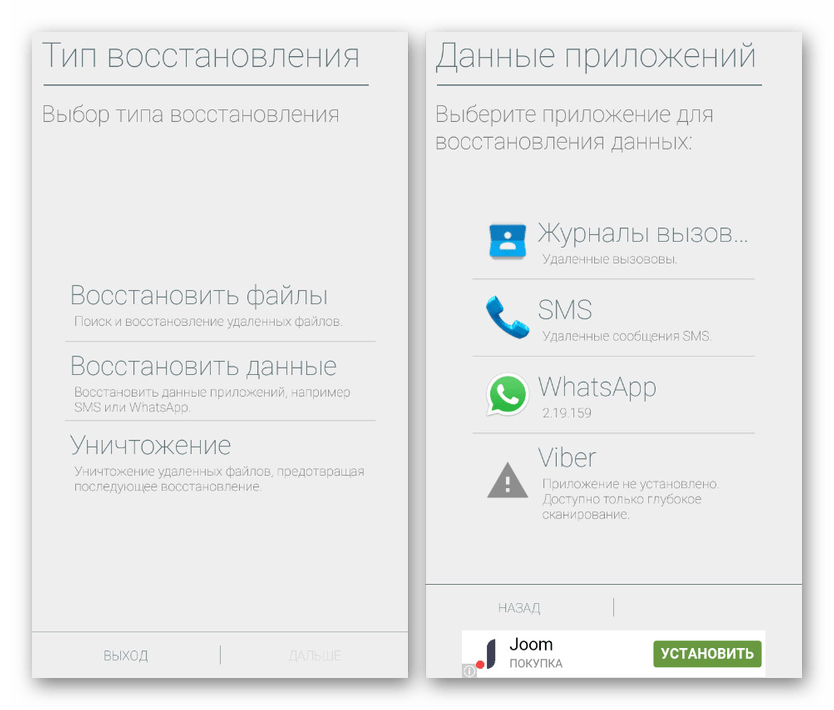- Способы восстановления удаленных сообщений в WhatsApp на Android
- Восстановление удаленных сообщений в WhatsApp на Android
- Способ 1: Восстановление из файла
- Способ 2: Загрузка копии из Google Drive
- Способ 3: Программы для восстановления
- Заключение
- Как восстановить сообщения WhatsApp годовой давности без резервного копирования?
- Часть 1. Лучшие 2 способы для восстановления сообщений годовой давности WhatsApp Android
- Способ 1. Как восстановить сообщения WhatsApp годовой давности без резервного копирования
- Способ 2. Как восстановить сообщения WhatsApp годовой давности с помощью Google Диск
- Часть 2. Как восстановить сообщения годовой давности WhatsApp iPhone с помощью WhatsApp iCloud Backup
- Заключение
Способы восстановления удаленных сообщений в WhatsApp на Android
Одним из самых популярных мессенджеров на платформе Android является WhatsApp, позволяющий бесплатно общаться с друзьями, используя текстовые, видео и голосовые сообщения. И хотя это приложение отличается надежностью, все же по некоторым причинам некогда отправленные сообщения могут быть удалены. В ходе статьи мы расскажем о методах восстановления удаленных и попросту исчезнувших переписок в Ватсап на примере Android-устройства.
Восстановление удаленных сообщений в WhatsApp на Android
Для возврата потерянных сообщений в Ватсап можно прибегнуть лишь к нескольким способам и только при условии предварительного сохранения резервных копий. У рассматриваемого мессенджера копии создаются в автоматическом режиме и потому проблем, скорее всего, не возникнет.
Способ 1: Восстановление из файла
В отличие от большинства других мессенджеров для платформы Android, приложение WhatsApp во время работы автоматически создает на устройстве резервные копии каждого чата в отдельном файле и хранит на протяжении одной недели. Происходит это независимо от действий владельца учетной записи на ежедневной основе равно в два часа ночи по местному времени. За счет подобной особенности можно без особых проблем восстановить историю переписки с учетом времени создания последней копии.
Шаг 1: Подготовка файлов
- Загрузите и установите любой удобный файловый менеджер. После этого откройте корневой каталог устройства и перейдите в раздел «sdcard» или «Карта памяти».
Преимущественно в нижней части списка найдите и откройте папку «WhatsApp», сразу переключившись в подраздел «Databases». Для продолжения здесь обязательно должны присутствовать файлы в нечитаемом формате CRYPT12.
Если среди записей на устройстве присутствует файл «msgstore.db.crypt12», выделите и переместите его в любое другое место. Этот документ представляет собой активную базу данных для WhatsApp.
На панели управления файлов воспользуйтесь кнопкой «Переименовать» и в качестве нового имени укажите «msgstore.db.crypt12». Подтвердив сохранение, можете закрыть файловый менеджер и перейти к следующему этапу.
Шаг 2: Очистка приложения
- Перед продолжением учтите: после описываемых действий будет удалена вся информация о ранее добавленных сеансах Ватсап на телефоне, равносильно переустановке приложения. Если вы с этим согласны, откройте «Найти» и в разделе «Устройство» выберите «Приложения».
В списке установленного ПО выберите WhatsApp и после перехода тапните «Стереть данные». При использовании последних версий Android перед этим придется открыть подраздел «Память» или «Хранилище».
Подтвердите процедуру очистки и проследите за обновлением информации в блоке «Память».
Шаг 3: Восстановление копии
- Для завершения восстановления истории сообщений откройте приложение и произведите привычную авторизацию с использованием номера телефона.
Сразу после этого в случае успешного обнаружения резервной копии вы получите соответствующее уведомление. Нажмите «Восстановить» и дождитесь завершения процедуры.
В результате на экране отобразится сообщение об успешном импорте истории чатов. На этом же процедуру можно завершить, продолжая пользоваться приложением.
К сожалению, способ работает не идеально, позволяя восстановить далеко не все данные, к тому же ограниченные Android-устройством с ранее установленным WhatsApp. Однако при случайном удалении чата подобное быстрое восстановление может оказать значительную помощь. Более того, через внутренние «Настройки» мессенджера можно самостоятельно обновлять файлы в локальном хранилище, тем самым обезопасив личные чаты.
Способ 2: Загрузка копии из Google Drive
Помимо сохранения резервных копий в локальном хранилище на устройстве, WhatsApp позволяет настроить автоматическую синхронизацию истории диалогов с Google Диском для последующего восстановления. Способ отлично подойдет для переноса приложения на новый телефон, но при этом совершенно бесполезен при возврате более старого чата.
Шаг 1: Подготовка истории
- Метод доступен только при условии добавления синхронизации с учетной записью Google для WhatsApp. Для перехода к созданию нажмите кнопку с тремя точками в правом углу на главной странице и выберите «Настройки».
Дальше необходимо тапнуть по строке «Чаты» и открыть страницу «Резервная копия чатов». Здесь будут представлены все доступные настройки резервного копирования, включая локальное хранилище.
В нижней части экрана найдите и выберите пункт «Аккаунт Google». Через появившееся окно необходимо установить активную учетную запись Гугл из добавленных на телефон или путем новой авторизации.
После успешного завершения аутентификации нажмите кнопку «Резервное копирование» и дождитесь завершения процесса созданий копии чатов.
Об успешном создании будет сказано в настройках приложения, а также видно по при посещении раздела «Резервные копии» на Google Drive.
Шаг 2: Восстановление чатов
- При наличии клиента Ватсап на телефоне выполните удаление и произведите повторную установку с официальной страницы в магазине. Можете также прибегнуть к «Очистке данных» из первого способа.
Закончив с переустановкой, откройте мессенджер, нажмите «Принять» и выполните авторизацию. Если нужно, пропустите импорт резервной копии из локального хранилища.
Теперь на экране появится сообщение, говорящее о найденной резервной копии WhatsApp на Google Диске. Тапните «Восстановить» для продолжения.
Примечание: Если нужный аккаунт с Гугл Диском не был назначен основным на телефоне, авторизацию придется произвести вручную через дополнительное окно, появляющееся также в процессе первого запуска.
После окончания загрузки файлов на экране отобразится еще одна кнопка с подписью об успешном импорте резервной копии. Тапните «Далее» и сразу же на странице «Чаты» проверьте целостность истории сообщений.
За счет описанных действий вы сможете восстановить или перенести истории чатов на новое устройство. При этом помните, что на Google Диске максимальный срок хранения данных ограничен одним годом, по прошествии которого резервная копия будет автоматически удалена.
Способ 3: Программы для восстановления
Этот способ выступает скорее дополнением к первому варианту и заключается в использовании одного из специальных приложений, позволяющих восстановить базу данных WhatsApp, например, после очистки памяти смартфона. Одной из лучших программ для подобных целей является Undeleter, доступная бесплатно в магазине.
Кроме как через приложение для Android произвести восстановление можно с помощью специальной программы на компьютере. И хотя по эффективности подобный подход сильно уступает прочим средствам, с обоими методами восстановления вы можете ознакомиться в отдельной статье на нашем сайте, выбирая в процессе поиска файлов приложение WhatsApp.
Заключение
На этом наша инструкция подходит к завершению, так как рассмотренных способов должно быть достаточно для восстановления преимущественно текстовых сообщений, не считая различного рода медиафайлов и графики — фото и видео найти можно в папке «WhatApp», создаваемой автоматически в «Галерее» смартфона, а аудиофайлы — в папке WhatsApp/media/ , получить доступ к которой можно через любой файловый менеджер (об этом написано в шаге 1 Способа 1). Чтобы в будущем не допустить повторной потери переписок, внимательно следите за используемыми функциями, безопасностью учетной записи и синхронизацией.
Помимо этой статьи, на сайте еще 12473 инструкций.
Добавьте сайт Lumpics.ru в закладки (CTRL+D) и мы точно еще пригодимся вам.
Отблагодарите автора, поделитесь статьей в социальных сетях.
Источник
Как восстановить сообщения WhatsApp годовой давности без резервного копирования?
WhatsApp уже стал одной из основных потребностей человека в сегодняшней жизни. С момента своего запуска ему удалось привлечь огромную базу пользователей. Люди зависят от этого приложения, чтобы общаться с друзьями и семеёй. Но иногда вы случайно удаляете очень важные для вас сообщения.
Эти сообщения могут быть год назад. Итак, ещё остаётся вопрос: как восстановить сообщения WhatsApp годовой давности? Есть несколько способов, которые можно использовать. Вот некоторые из них помогут вам решить проблему восстановления старых сообщений WhatsApp.
Часть 1. Лучшие 2 способы для восстановления сообщений годовой давности WhatsApp Android
Способ 1. Как восстановить сообщения WhatsApp годовой давности без резервного копирования
Tenorshare UltData for Android может восстановить удаленные сообщения WhatsApp независимо от того, как долго вы их удаляли. Этот инструмент полезен для восстановления ваших данных, если вы не делали никаких резервных копий. Выполните следующие шаги, чтобы восстановить старые удаленные сообщения WhatsApp Android:


Загрузите и установите Tenorshare UltData for Android на свой компьютер и запустите программное обеспечение. Подключите устройство к компьютеру через USB-кабель.
Есть 2 функции на выбор, выберите «Восстановить данные WhatsApp».
Следуйте инструкциям на экране, чтобы включить отладку USB на телефоне Android. После этого ваш телефон Android будет обнаружен автоматически. Затем нажмите кнопку «Пуск» в программе.
После окончания сканирования будут отображаться все данные WhatsApp, включая сообщения WhatsApp годовой давности. Выберите сообщения, которые вы хотите восстановить, потом нажмите кнопку «восстановить». Кроме того, вы можете предварительно просмотреть их перед восстановлением.
Видео-руководство: Как восстановить данные WhatsApp с помощью UltData for Android
Способ 2. Как восстановить сообщения WhatsApp годовой давности с помощью Google Диск
Если вы сделали резервную копию сообщений WhatsApp на Google Диске год назад, поздравляем! Вы можете использовать Google Диск восстановить сообщения WhatsApp годовой давности. Вот процедура, которой нужно следовать.
Шаг 1 Удалите и переустановите WhatsApp на вашем телефоне Android.
Шаг 2 Откройте WhatsApp и введите свой номер телефона для подтверждения.
Шаг 3 Нажмите «Восстановить», когда появится всплывающее окно с просьбой подтвердить.
Шаг 4 Затем нажмите «Далее», когда процесс восстановления завершен, и через некоторое время появятся ваши чаты в WhatsApp.
Шаг 5 Наконец, WhatsApp начнет восстанавливать все ваши резервные копии после восстановления ваших чатов.
Недостатки:
- Вероятность того, что резервная копия данных годовой давности появится на вашем Google Диске, очень мала.
- Вы не можете выборочно восстановить сообщения, которые хотите восстановить.
- Шансы на успех невелики.
Часть 2. Как восстановить сообщения годовой давности WhatsApp iPhone с помощью WhatsApp iCloud Backup
Если вы сделали резервную копию сообщений WhatsApp в iCloud год назад и ранее настроили автоматическое резервное копирование, то вы можете вернуть эти потерянные сообщения WhatsApp, потому что WhatsApp имеет встроенную функцию, которая позволяет делать резервные копии чатов и мультимедиа в iCloud Drive. При переустановке WhatsApp вам будет предложено восстановить историю чата WhatsApp на iPhone из iCloud. Следуйте инструкциям ниже:
Сначала проверьте, есть ли доступная резервная копия iCloud для получения удаленных сообщений WhatsApp. Откройте WhatsApp и выберите «Настройки»- «Чаты»- «Резервное копирование чата».
Запустите WhatsApp и подтвердите свой номер телефона. Затем он поможет вам восстановить историю чата из iCloud.
Заключение
Но мы только узнали, как выполнить восстановление WhatsApp для телефонов Samsung. Вы можете использовать резервную копию для получения сообщений. Но этот способ имеет ряд недостатков, как упоминалось выше. С другой стороны, использование Tenorshare UltData for Android будет наиболее подходящим вариантом в этом случае. Остальное зависит от вас и мы знаем, что вы сделаете лучший выбор из вышеупомянутых решений. Это очень важно для нас: поделитесь, пожалуйста, с нами своими мыслями по поводу этой статьи. Также сообщите нам о любом другом решении, которое, по вашему мнению, может решить проблему. Вы можете сделать это, оставив комментарий ниже.

Обновление 2021-08-05 / Обновление для Android восстановление данных
Источник